Vuoi aumentare lo spazio libero sul disco rigido e non hai ancora deciso quali filmati si possono eliminare? Certo che oggi puoi semplicemente utilizzare la tua unità disco DVD-R e masterizzare DVD per pulire il disco rigido. Ma se vuoi avere un accesso immediato ai tuoi file multimediali invece di perdere tempo cercando un disco adatto? Allora è meglio ridurre la dimensione di tutti i file video memorizzati sul disco rigido usando AVS Video Converter per risparmiare lo spazio. Le istruzioni qui sotto ti aiutano a farlo.
Clicca qui per scaricarlo. Una volta scaricato, esegui il file AVSVideoConverter.exe e segui le istruzioni dell'installazione guidata.
[Torna all'inizio]
Per scegliere il file da convertire clicca su Sfoglia... di fianco a File di ingresso e trova la cartella appropriata nella finestra dell'esploratore di Windows:
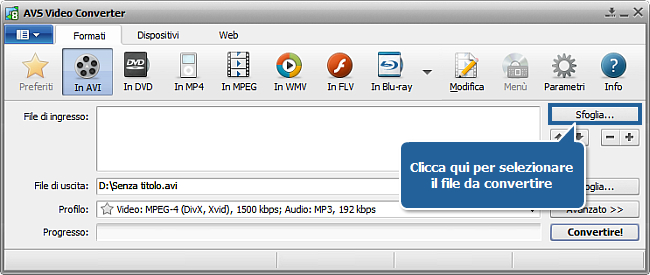
 Nota
Nota: se il tuo input è un disco DVD, segui il percorso: X:\Video_TS\Video_TS.IFO dove "X" corrisponde al tuo DVD-ROM o alla cartella sul disco rigido che contiene il file DVD. Per favore, vedi l'
aiuto in linea per sapere di più su come convertire i tuoi DVD video personali in un altro formato.
[Torna all'inizio]
Una volta selezionato il file da convertire, clicca sul pulsante che corrisponde al formato video di ingresso nella scheda Formati della Barra degli strumenti principale oppure clicca sul pulsante Visualizza più formati per aprire la Barra degli strumenti Più formati che contiene alcuni formati addizionali, se necessario.
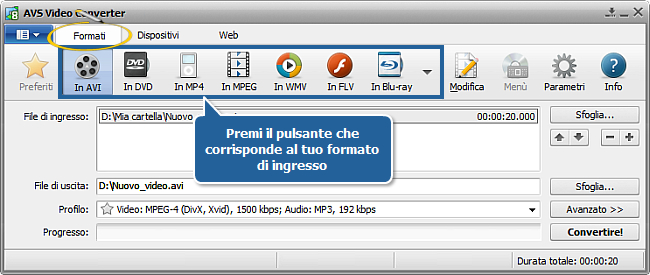
[Torna all'inizio]
Clicca sul pulsante Avanzato per visualizzare i parametri avanzati dei file :
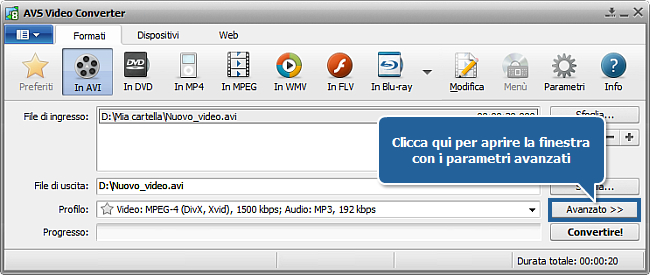
Apri la scheda Opzioni di conversione per confrontare i parametri di ingresso con quelli di uscita. Fa' attenzione alle proprietà seguenti che devono essere uguali per i file di ingresso e di uscita: dimensione del frame - altezza e larghezza dell'immagine video e frequenza dei frame:
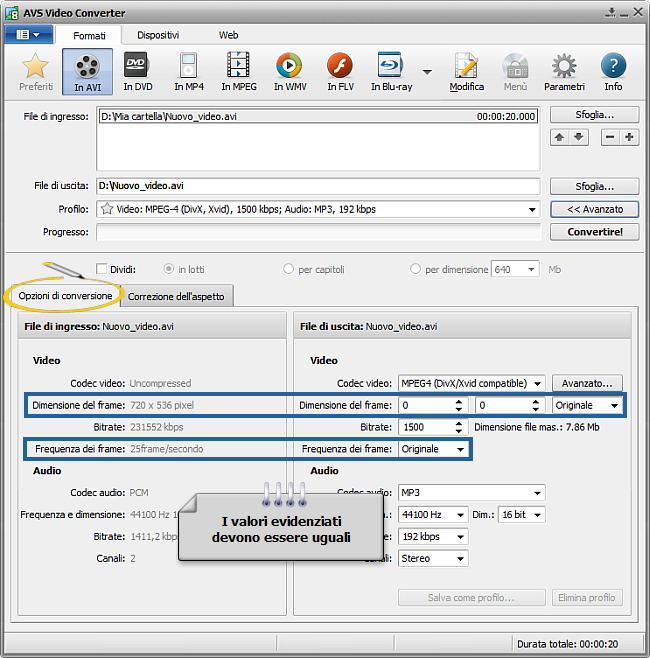
Se i valori di dimensione del frame e di frequenza dei frame nella sezione File di uscita si differiscono da quelli del File di ingresso imposta i valori corretti nei campi adatti:
 Nota
Nota: è possibile anche selezionare l'opzione
Originale per
Frequenza dei frame e nel terzo campo della
Dimensione del frame (in questo caso i valori di larghezza ed altezza vengono impostati a 0).
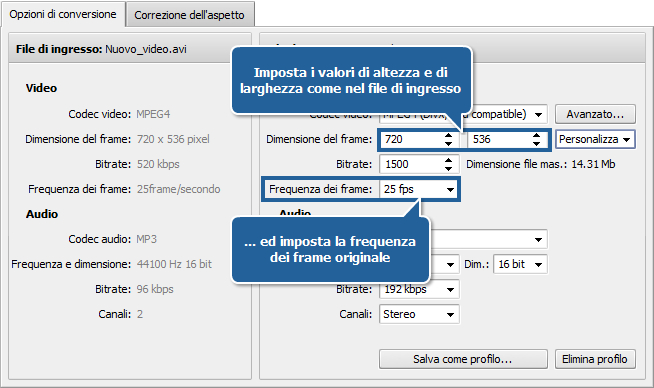
 Nota
Nota: durante la conversione dei file video nel formato MPEG o DVD, si deve inoltre correggere l'
Aspetto del file di uscita che deve essere uguale a quello di ingresso. Puoi farlo nella scheda
Correzione dell'aspetto.
[Torna all'inizio]
Ridurre la dimensione del video mantenendo il suo formato significa impostare un valore di bitrate per i codec video e audio del file di uscita inferiore a quello di ingresso. Imposta un valore Bitrate più piccolo nella sezione Video. Puoi anche diminuire il bitrate audio se il suo valore è superiore a quello del file di ingresso:
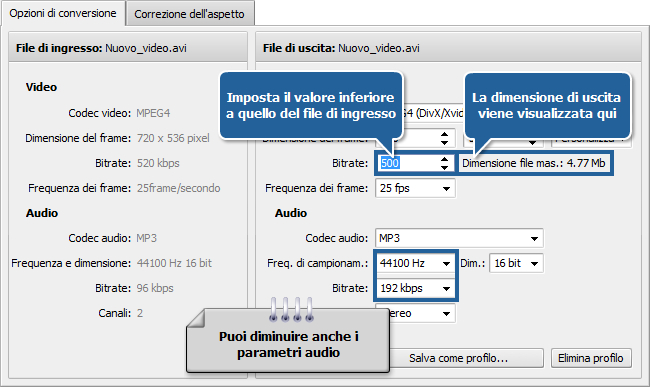
 Nota
Nota: minore è il valore bitrate che imposti, minore è la dimensione di file e peggiore la qualità dell'immagine/audio che ottieni.
Se il codec selezionato permette di stimare la dimensione del file di uscita massima, viene visualizzata la Dimensione file mas. nella sezione File di uscita.
[Torna all'inizio]
Scegli il direttorio cliccando sul pulsante Sfoglia situato di fianco all'area File di uscita:
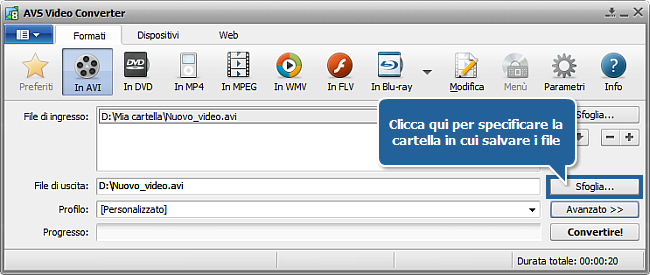
Trova la cartella e clicca su Salva:
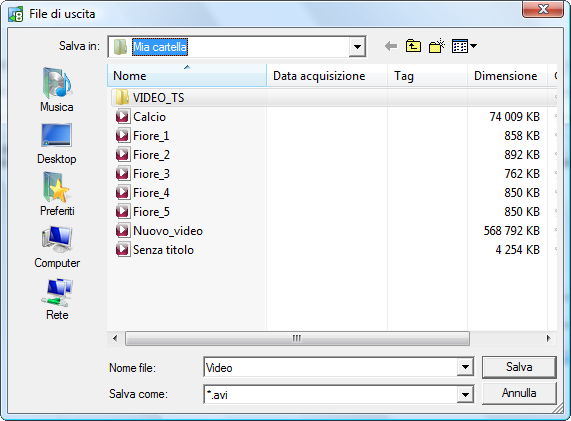
[Torna all'inizio]
Adesso si può iniziare il processo di riduzione. Clicca su Convertire!:
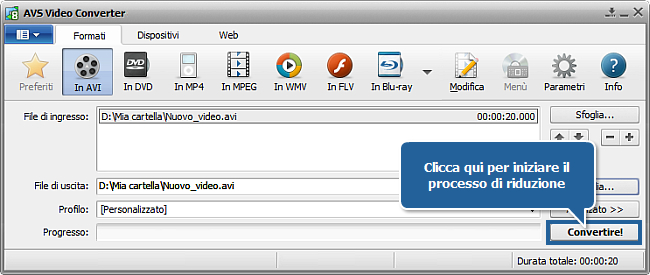
Il tempo del processo dipende dal tuo materiale, dalla dimensione di file di ingresso, il suo formato e i parametri applicati. Dopo questo puoi trovare il tuo video ridotto nella cartella specificata.
[Torna all'inizio]
Versione: 12.0.1.650Dimensione: 80.45 MBSO: Windows 10, 8.1, 8, 7, XP, 2003, Vista
(Mac OS/Linux non supportati)
Scarica
AVS Video Converter
Registrarti su AVS4YOU significa acquistare un solo prodotto disponibile su
www.AVS4YOU.com e ricevere tutti gli altri programmi. Vuol dire che tu puoi installare ed utilizzare
TUTTI GLI ALTRI software con lo stesso codice senza alcuna spesa supplementare, senza limitazioni.
Preghiamo di notare che i programmi AVS4YOU non consentono di copiare dati protetti e possono essere adoperati solo per eseguire un backup destinato all'utilizzo personale. Puoi utilizzare questo software per copiare materiale del quale possiedi i diritti di autore o del quale hai ricevuto il permesso di copiare dal proprietario.